컴퓨터와 랩탑에서 가장 좋은 MakeMKV 대안 5가지
시중에는 DVD 리핑 도구가 많이 있습니다. 그 중 일부는 오픈 소스이며 무료로 사용할 수 있습니다(예: MakeMKV). 그러나 프리웨어는 일반적으로 다양한 버그가 있으며 성공률이 100%가 아닐 수 있습니다. 사람들이 이 소프트웨어를 경계하는 것은 당연합니다. 이 기사에서는 상위 5개를 식별합니다. MakeMKV의 대안 프리웨어를 사용해 DVD를 성공적으로 리핑할 수 없는 경우
MakeMKV란 무엇인가

MakeMKV는 블루레이와 DVD에서 MKV 비디오 파일을 무료로 만드는 오픈소스 프로젝트입니다. 다른 오픈소스 프로젝트와 달리 개발자는 정기적으로 업데이트를 출시하고 있으며 최신 버전은 2024년 5월에 출시됩니다.
- 장점
- DVD와 Blu-ray를 MKV 비디오로 변환합니다.
- 최신 버전의 AACS 및 BD+를 해독합니다.
- 모든 비디오와 오디오 트랙을 보관합니다.
- 장 정보와 메타데이터를 보존합니다.
- Windows XP 이상, Mac OS X, Linux에서 사용 가능합니다.
- 단점
- 하나의 출력 형식만 지원합니다.
- 성공률은 100%가 아닙니다.
- 모든 광 디스크 암호화에 사용할 수 있는 것은 아닙니다.
- 하드웨어 가속 기능이 없습니다.
- 출력 비디오가 매우 큽니다.
MakeMKV로 DVD를 리핑하는 방법

1 단계비디오 DVD를 광학 드라이브에 넣으세요.
2 단계MakeMKV를 열고 "소스" 아래 목록에서 디스크를 선택합니다.
3단계"Open Disc" 버튼을 클릭하고 원하는 타이틀을 선택하고 "Output folder"를 설정합니다. 그런 다음 "Make MKV" 버튼을 누릅니다.
MakeMKV의 상위 5개 대안
상위 1: 4Easysoft DVD Ripper

4Easysoft DVD 리퍼 Windows와 Mac에서 최고의 MakeMKV 대안 중 하나입니다. DVD와 블루레이 디스크를 리핑할 때 필요한 거의 모든 것을 제공합니다. 게다가 출력 품질이 인상적입니다.
- 장점
- 모든 DVD와 Blu-ray를 복사하세요.
- 지역 코드와 디스크 암호 해독을 우회합니다.
- GPU 가속을 활용하세요.
- 거의 모든 비디오 출력 형식을 지원합니다.
- AI를 활용해 비디오 화질을 향상시킵니다.
- 단점
- 블루레이 디스크를 복사하는 데는 시간이 좀 걸릴 수 있습니다.
PC에서 DVD를 복사하는 단계는 다음과 같습니다.
1 단계PC에 설치한 후 MakeMKV의 가장 좋은 대안을 실행하세요. DVD를 ROM 드라이브에 넣으세요. 그런 다음 "DVD 로드" 메뉴를 확장하고 "DVD 디스크 로드"를 선택한 다음 디스크를 선택하세요.

2 단계"모두 복사" 옵션을 클릭하여 프로필 대화 상자를 엽니다. "비디오" 탭으로 이동하여 올바른 형식을 선택하고 사전 설정을 선택합니다.

3단계출력 폴더를 재설정하려면 "폴더" 버튼을 클릭합니다. 마지막으로 "모두 리핑" 버튼을 눌러 DVD 디지털화를 시작합니다.

상위 2개: 핸드브레이크

HandBrake는 MakeMKV의 무료 대안입니다. 둘 다 오픈 소스 프로젝트입니다. 전자는 더 많은 사용자 정의 옵션, 출력 형식 및 유용한 기능을 제공하지만 둘 다 무료로 사용할 수 있습니다. 다른 것을 리핑하려면 라이브러리 파일을 설치해야 합니다. DVD의 종류.
- 장점
- 집에서 만든 DVD를 복사하세요.
- 다양한 사전 설정을 제공합니다.
- 비디오 코덱, 해상도 등을 변경하세요.
- Windows, Mac, Linux에서 사용 가능합니다.
- 단점
- 상업용 DVD는 복사할 수 없습니다.
- 설정이 복잡합니다.
상위 3개: VLC
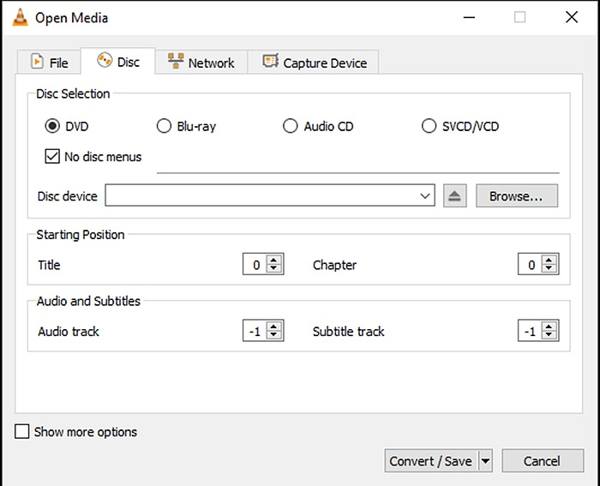
VLC는 전 세계적으로 인기 있는 오픈소스 미디어 플레이어입니다. DVD 리핑을 포함한 많은 보너스 기능이 제공됩니다. Windows, Mac 및 Linux에서 MakeMKV에 대한 무료이고 다재다능한 대안입니다. 따라서 매우 편리하고 효과적입니다. VLC로 DVD를 리핑하다.
- 장점
- 암호화되지 않은 DVD를 복사합니다.
- 상업용 DVD 영화를 녹화합니다.
- 사용자 정의 가능한 프로필을 제공합니다.
- 대용량의 코덱 패키지를 포함합니다.
- 단점
- 출력 품질이 좋지 않습니다.
- DVD를 복사하는 데는 시간이 오래 걸립니다.
상위 4개: Freemake Video Converter
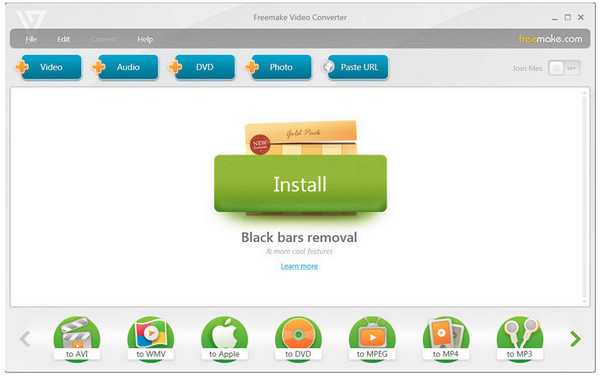
Freemake Video Converter는 PC에서 무료로 제공되는 MakeMKV 대체 프로그램입니다. 주요 비디오 형식 외에도 iPhone, Android 휴대폰, Xbox 등과 같은 휴대용 기기에 DVD 비디오를 리핑할 수 있습니다.
- 장점
- 사용하기 쉽습니다.
- 출력 프로필의 사전 설정을 제공합니다.
- 무료이며 광고도 없습니다.
- 기본적인 비디오 편집 도구를 제공합니다.
- 단점
- 상업용 DVD는 처리할 수 없습니다.
- 일부 기능은 계속 반복해서 활성화해야 합니다.
상위 5개: DVD Shrink
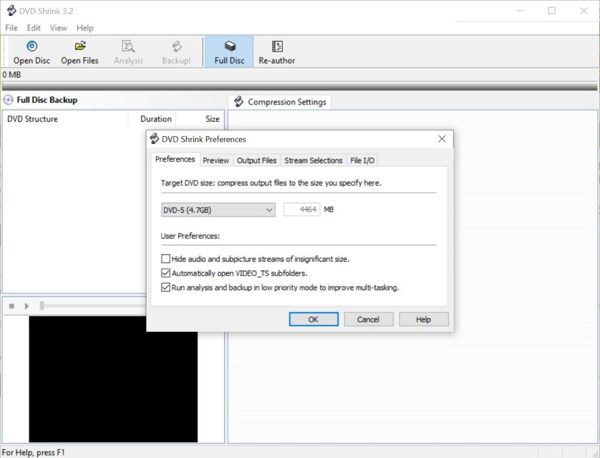
DVD Shrink는 MakeMKV의 또 다른 무료 대안으로, PC에서 DVD 컬렉션을 백업하고 디지털화합니다. DVD 영화를 디지털 파일로 변환할 때 별도의 복호화 플러그인이 필요하지 않습니다.
- 장점
- DVD 영화를 빠르게 디지털화하세요.
- DVD를 백업하고 사본을 만드세요.
- DVD 영화를 미리 보세요.
- 원클릭 백업을 지원합니다.
- 단점
- DVD를 비디오로 변환하려면 다른 소프트웨어가 필요합니다.
- Windows 11에서는 사용할 수 없습니다.
MakeMKV 대안의 FAQ
-
MakeMKV는 아직 무료인가요?
네, MakeMKV는 베타 버전인 동안에는 여전히 무료입니다.
-
MakeMKV로 블루레이를 복사할 수 있나요?
네, MakeMKV는 AACS 및 BD+로 보호된 블루레이 디스크를 리핑할 수 있습니다.
-
MakeMKV는 암호를 해독하나요?
네, LibMMBD를 사용하여 Blu-ray 디스크를 해독할 수 있습니다.
결론
이 가이드에서는 최고의 5가지를 알려드립니다. MakeMKV의 대안. 그 중 일부는 HandBrake와 같이 무료입니다. 다른 일부는 다음과 같이 더 나은 출력 품질을 제공합니다. 4Easysoft DVD 리퍼. 저희의 리뷰를 토대로 최상의 결정을 내릴 수 있습니다. 더 나은 추천이나 다른 질문이 있으면 이 게시물 아래에 적어주세요.




